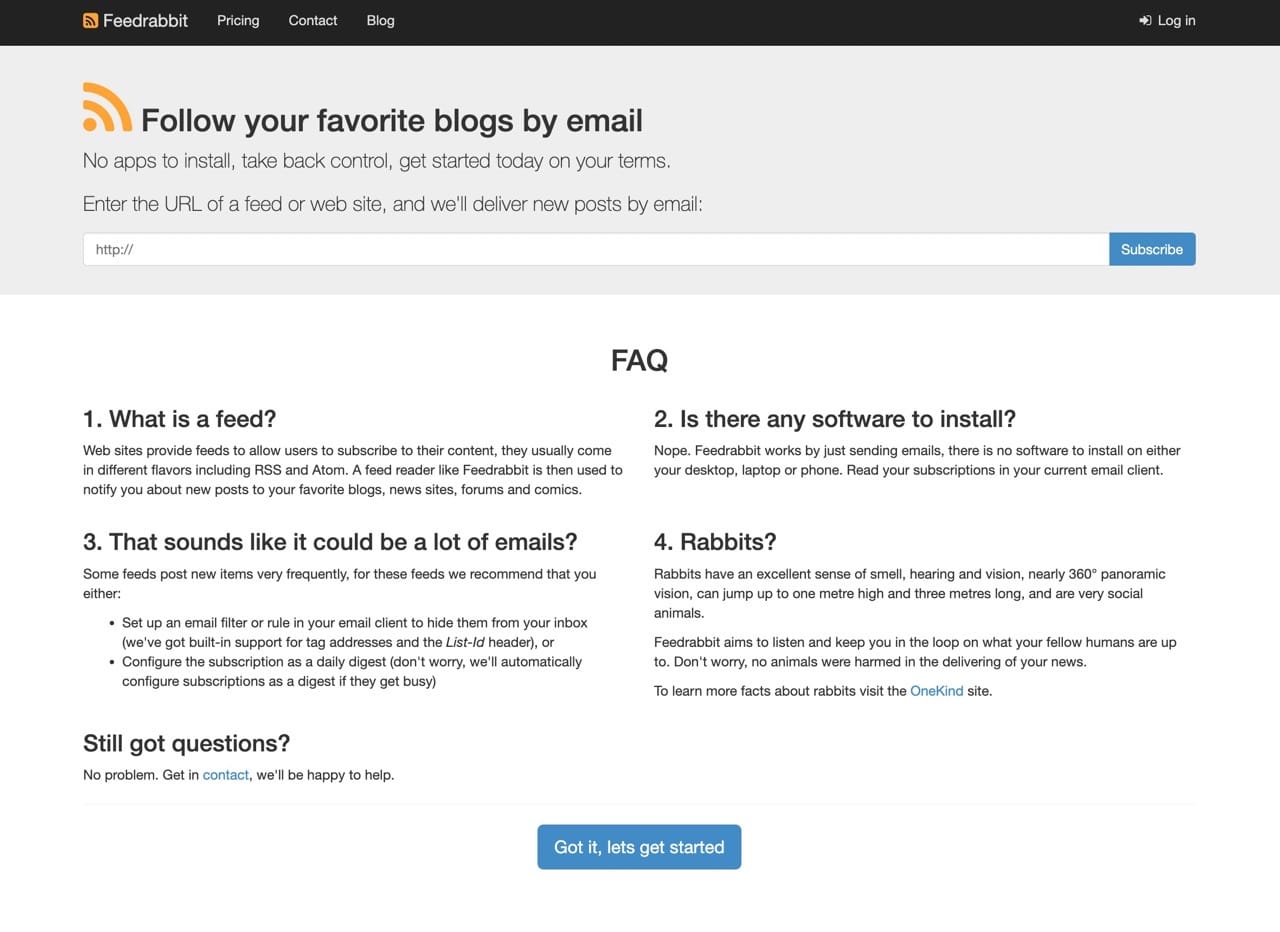
以前很多部落格會使用 FeedBurner 服務來「燒製」網站 RSS feed,不過 FeedBurner 從很早以前就已經被 Google 半放置狀態,幾乎沒有更新、也沒有加入更多功能,去年甚至將許多核心功能關閉,例如很好用的 Email 訂閱模組也走入歷史(可參閱「七月起 FeedBurner 轉換新版架構,匯出電子郵件訂閱者資料轉移教學」一文)。如果你想繼續提供 Email 訂閱功能給使用者,WordPress 旗下的 Jetpack 訂閱服務完全免費,或者可考慮選擇 follow.it 做為 FeedBurner 替代方案。
本文要介紹「Feedrabbit」是一個讓使用者透過 Email 追蹤、訂閱喜愛網誌的免費服務,無論網站有沒有主動提供 Email 訂閱功能,只要有 RSS feed 就能利用 Feedrabbit 進行追蹤,這項服務特色在於無須安裝任何應用程式,完全從線上設定,免費用戶最多可訂閱 10 個 RSS feed 內容來源、每日寄送 20 封郵件通知,對於小量使用還算充裕,付費升級還能增加更多配額。
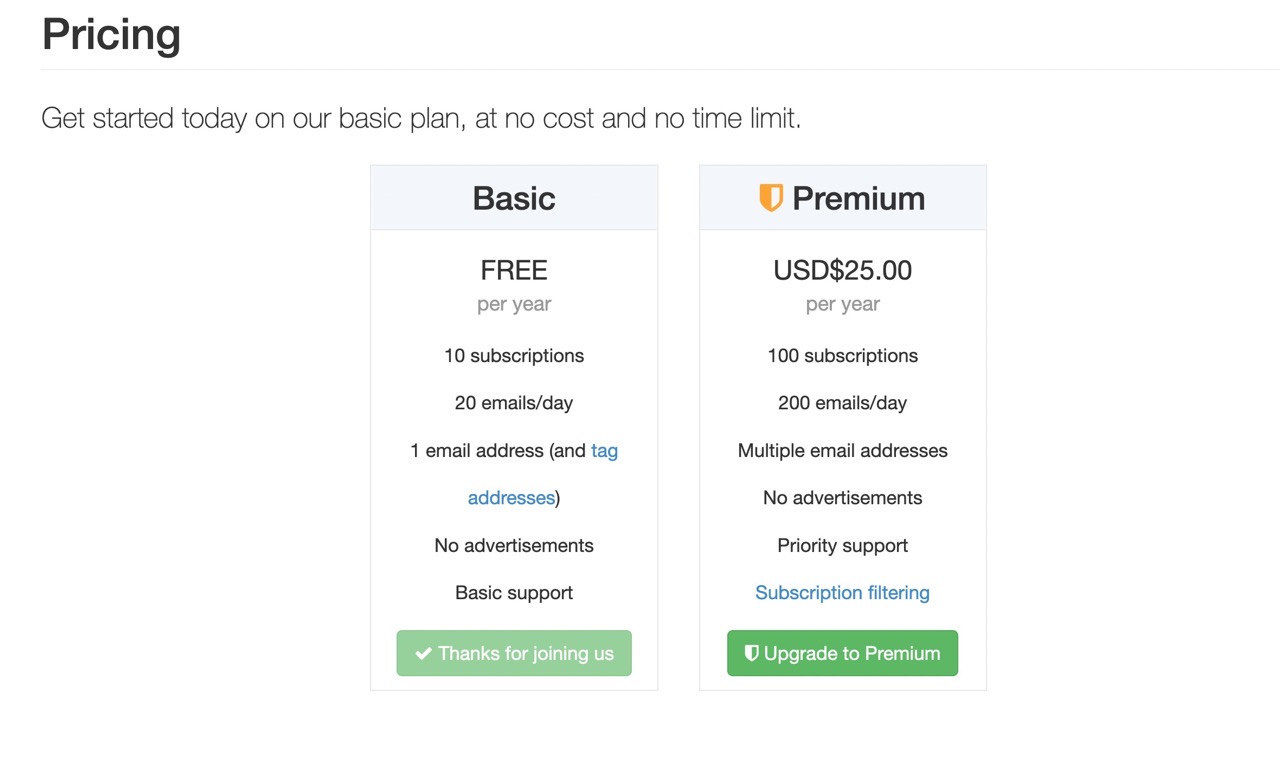
Feedrabbit 提供自行調整收信頻率的選項,例如在 RSS 更新後即時收到郵件,或只在特定幾天接收摘要都能自由選擇,使用 Feedrabbit 以電子郵件接收喜愛的網站內容更新,即使網站沒有提供 Email 訂閱功能也沒問題,算是接收資訊非常好用的工具。
如果有大量訂閱 RSS 習慣,選擇 Feedly 或 NetNewsWire 閱讀器會更方便。
Feedrabbit https://feedrabbit.com/
使用教學
STEP 1
開啟 Feedrabbit 網站後把網站網址或 RSS 鏈結複製貼上,讓 Feedrabbit 會抓取可訂閱的內容。
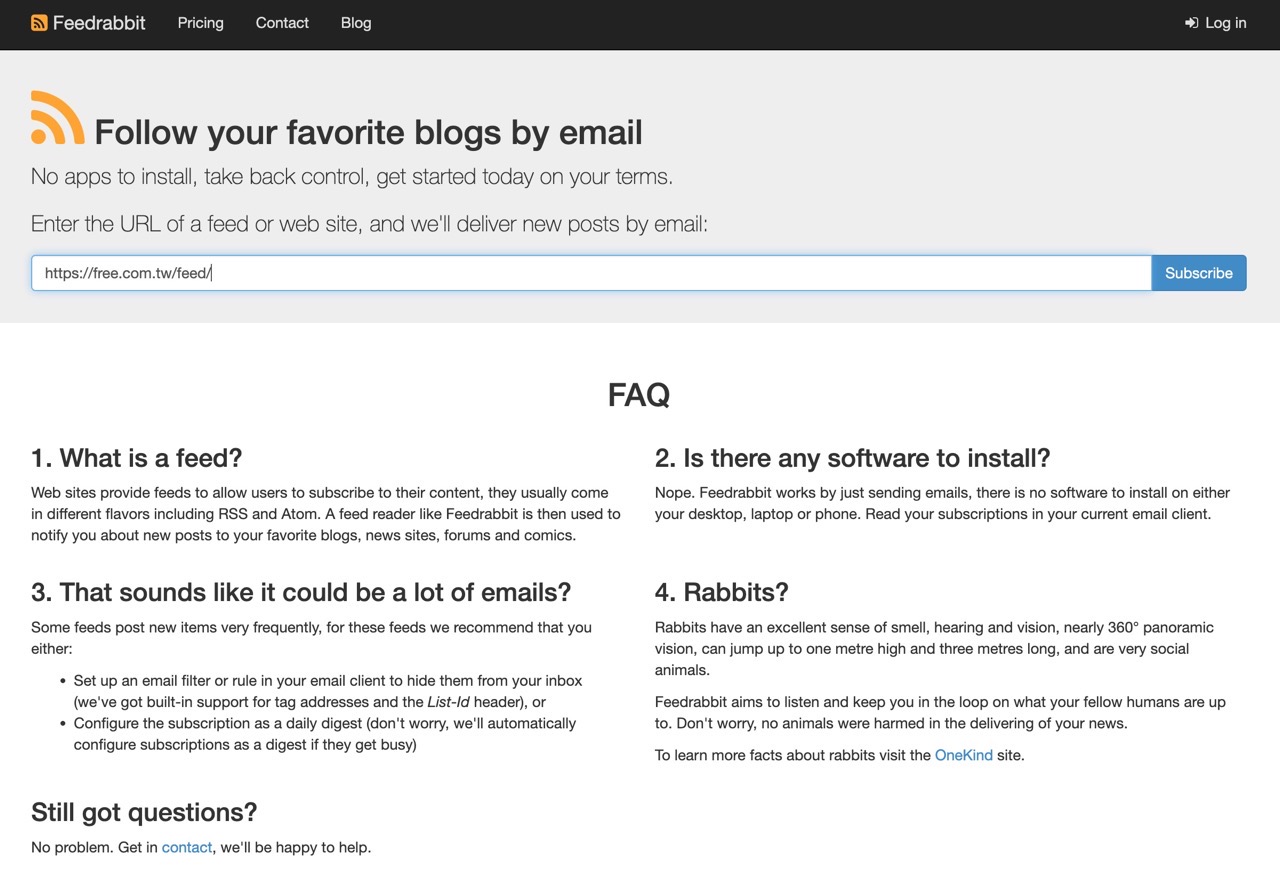
STEP 2
例如輸入免費資源網路社群的 RSS 鏈結後會顯示網站標題、網址、格式、描述、最後更新時間和文章更新頻率,點選右上角「Sign Up to Subscribe」註冊一個帳號才能開始訂閱。
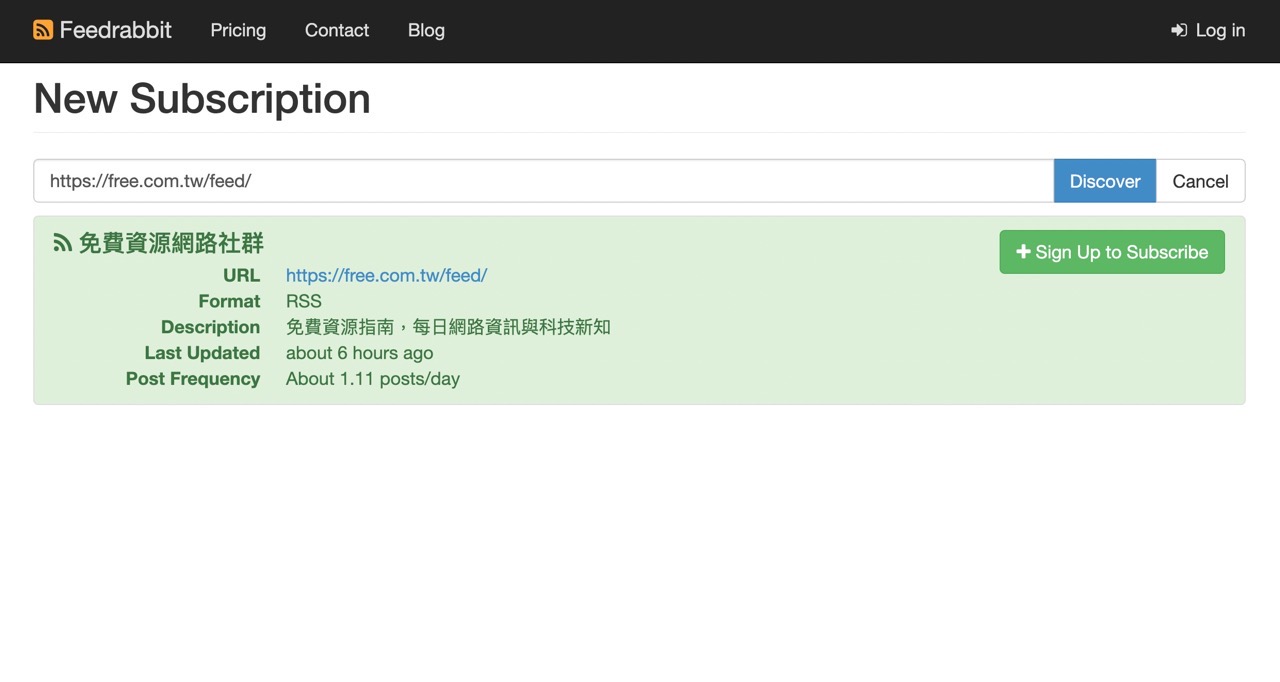
STEP 3
輸入 Email 通過 reCAPTCHA 驗證後開始註冊,接著到信箱收取驗證信、點選信中的鏈結設定密碼。
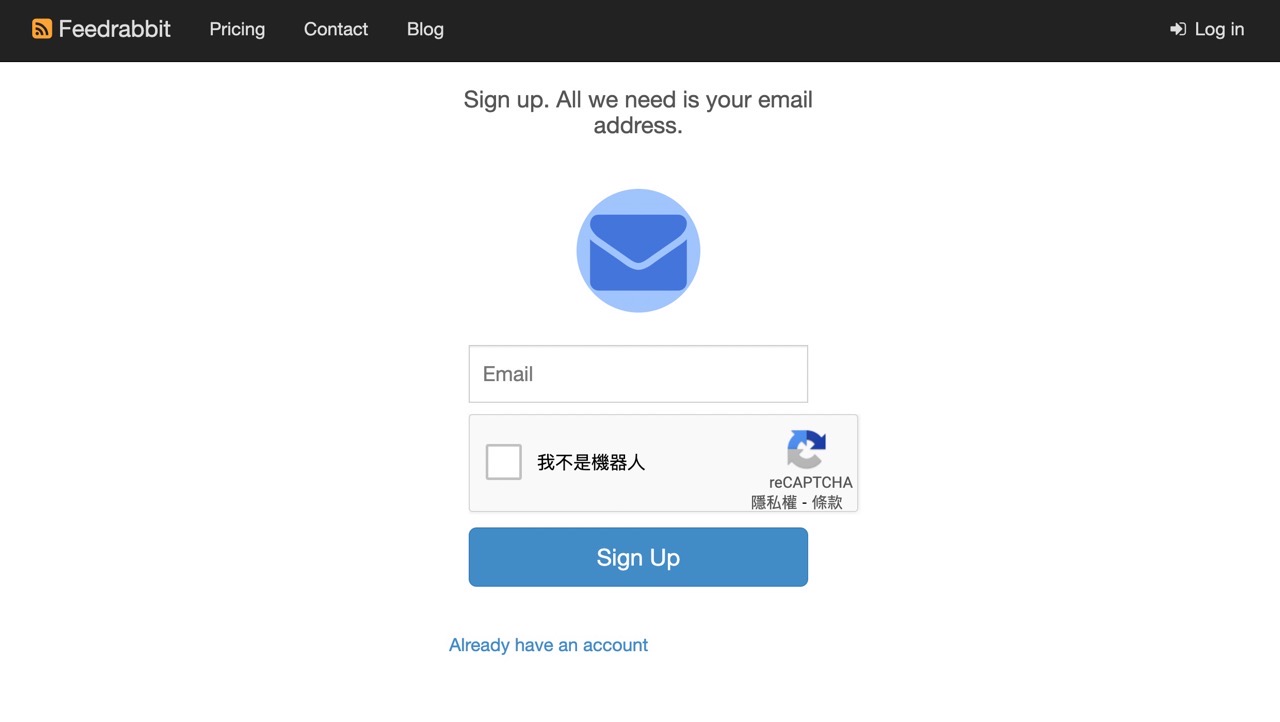
註冊登入後建議先去 Feedrabbit 右上角帳號設定將時區調整為「+08:00 Asia/Taipei」或是你的所在地區時間,也能選擇收取摘要的時間。
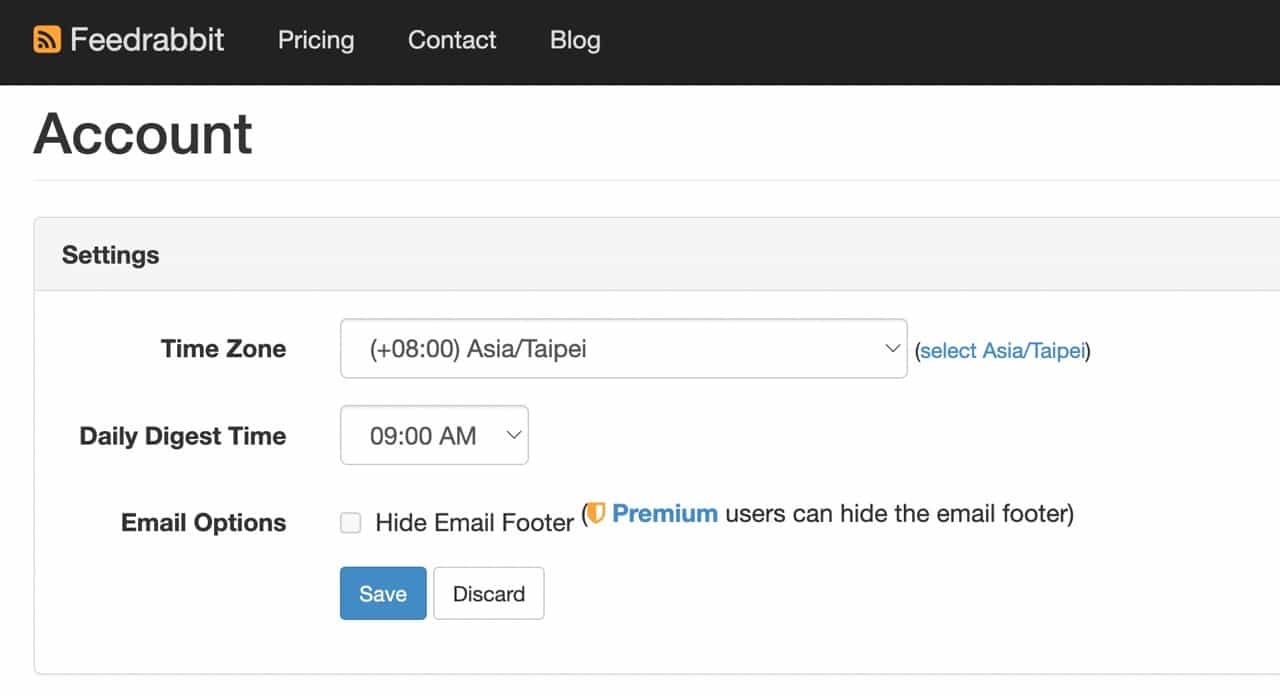
STEP 4
訂閱 RSS feed 後會有一個管理畫面,可以重新設定 Feed 標題、收件人在免費帳戶下只能有一個(但能設定郵件別名),預設情況會在 RSS 有更新時自動發送 Email,如果太頻繁時 Feedrabbit 會轉為只發送摘要,如果需要也能選擇只接收純文字(Plain Text)更新郵件。
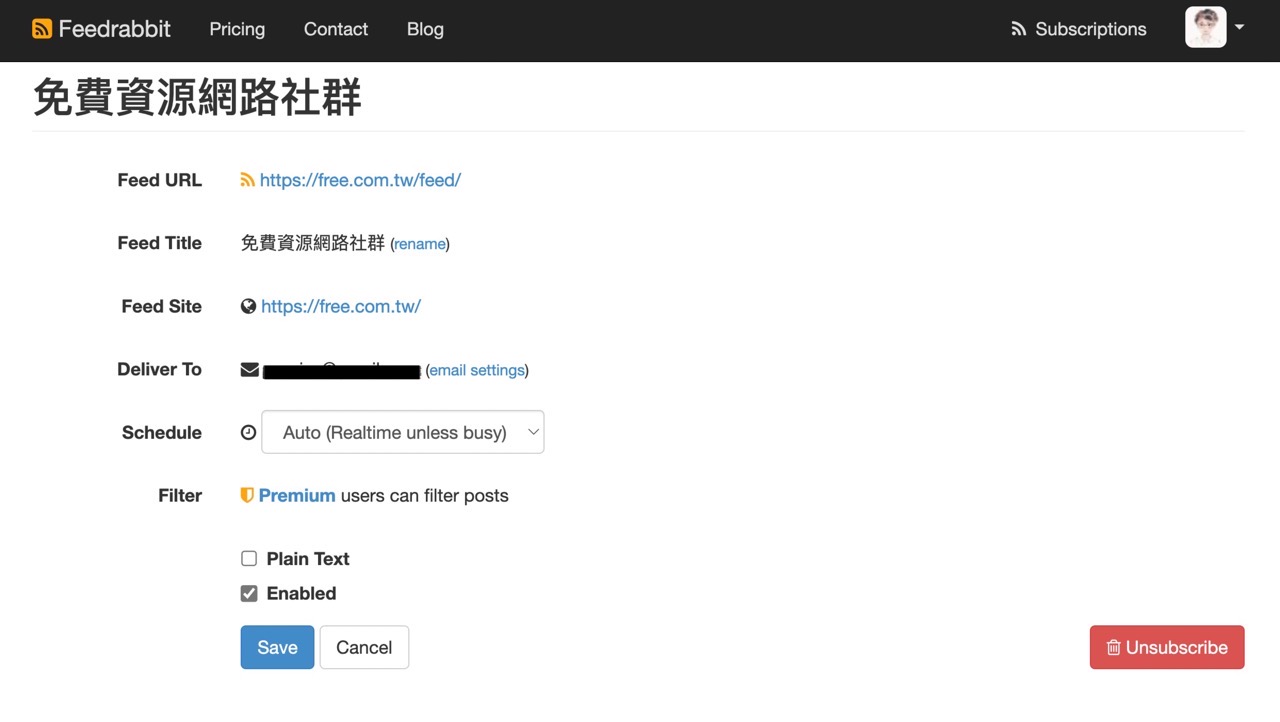
如果不想要在每次 RSS 更新時都收到 Email 通知,也能選擇以摘要形式寄送,還能選擇要在每週的那些時間收到郵件,或是選擇摘要是否要加入內容或是目錄(Table of Contents)。
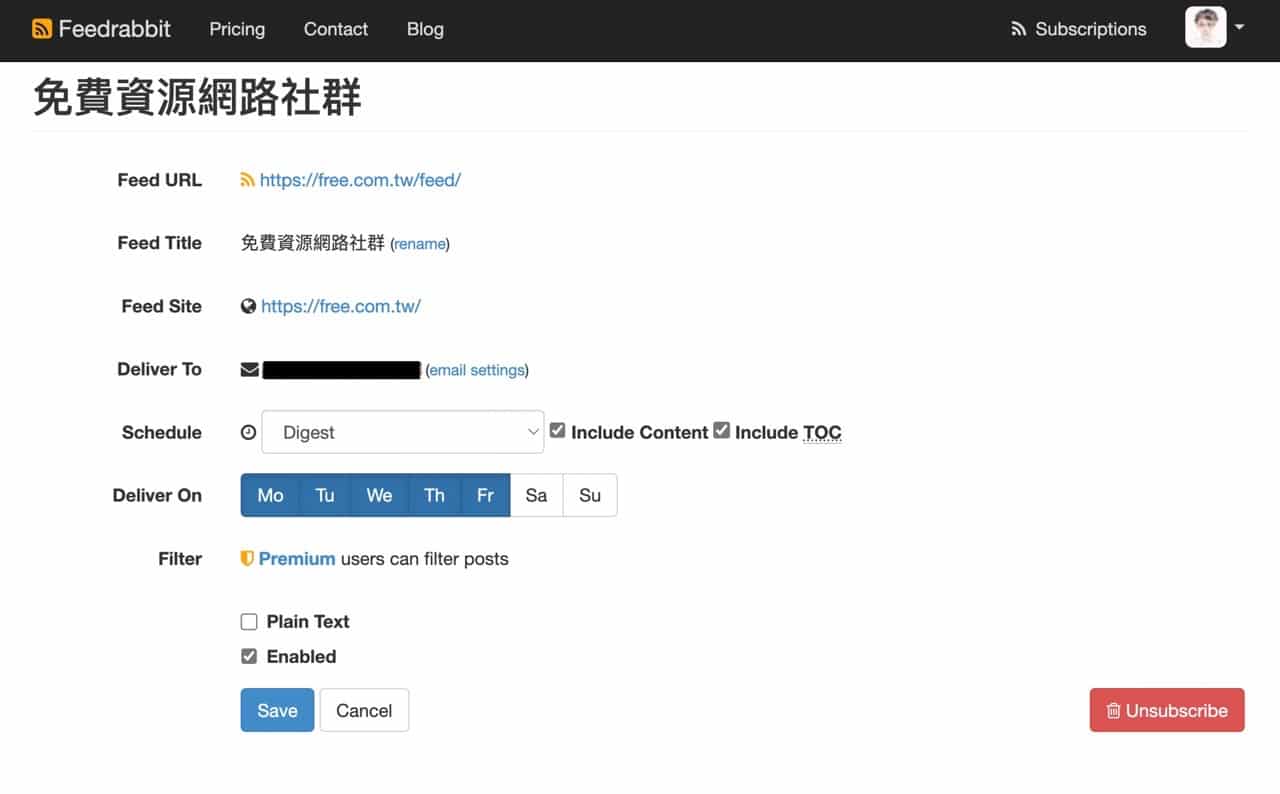
STEP 5
登入後從右上角點選「Subscriptions」隨時都能管理訂閱的 RSS 內容來源,要注意的是免費帳戶只能最多訂閱 10 個 RSS feed,每日最多 20 封郵件,如果超過也可考慮付費,每年 $25 美元,價格不算太貴而且很方便。
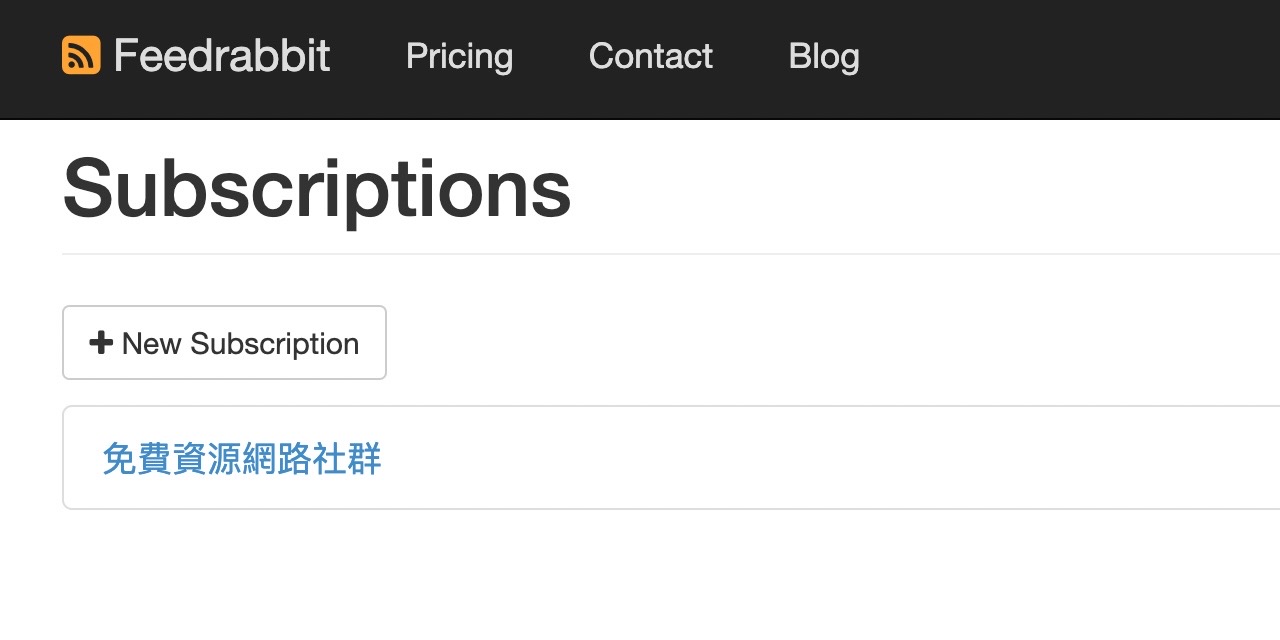
STEP 6
當訂閱的來源有更新時 Feedrabbit 就會將內容直接寄送到使用者 Email 信箱。
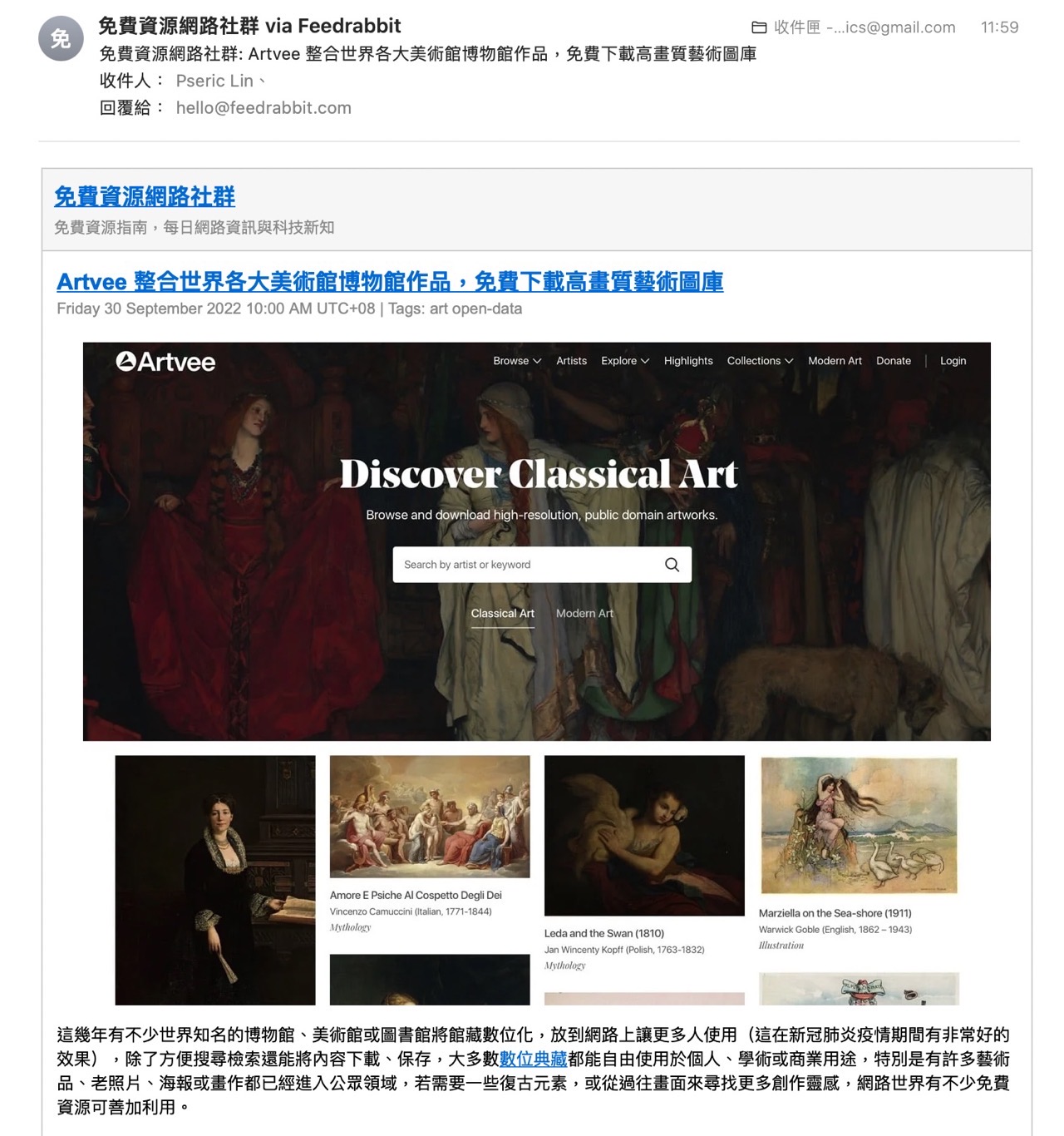
值得一試的三個理由:
- Feedrabbit 讓使用者透過 Email 訂閱網站更新
- 免費用戶最多可訂閱 10 個內容來源、每日最多 20 封郵件通知
- 可調整寄送頻率,是否包含內容、目錄或使用純文字格式








